بفضل مسجل الشاشة المدمج ، أصبح تسجيل شاشة iPhone أمرًا سهلاً للغاية على نظام التشغيل iOS 11. لكن ماذا لو لم يدعم جهازك أحدث إصدار من نظام التشغيل iOS؟ ليس هناك أى مشكلة. يمكنك استخدام QuickTime Player لتسجيل شاشة iPhone / iPad على جهاز Mac.
قبل المضي قدما في هذه العملية ، تحتاج إلى التأكد من أن أجهزتك متوافقة. على سبيل المثال ، يجب أن يعمل جهاز iPhone الخاص بك على نظام التشغيل iOS 8 أو إصدار أحدث ، ويجب أن يكون نظام التشغيل Mac OS X Yosemite أو إصدار أحدث. هل أنت مستعد لالتقاط شاشة جهاز iOS؟ دعني أريك كيف تعمل!

كيفية تسجيل اي فون / اي باد الشاشه على ماك بسهولة
# 1. قم بتشغيل QuickTime على جهاز Mac (يمكنك القيام بذلك عن طريق فتح Spotlight ثم البحث عن QuickTime)
# 2. قم بتوصيل جهاز iPhone / iPad بجهاز Mac الخاص بك.
# 3. انقر فوق " ملف" من شريط قوائم QuickTime (أعلى اليسار).
# 4. بعد ذلك ، انقر فوق تسجيل فيلم جديد .

# 5. يجب أن تشاهد الآن ضوابط شاشة السجل باستخدام زر تسجيل أحمر.
# 6. ثم انقر على زر السهم بجوار زر التسجيل وانتقل إلى القائمة المنسدلة وانقر على " الحد الأقصى. "

# 7. انقر على السهم لأسفل بجوار زر التسجيل الأحمر. هذا يفتح بعض الخيارات.
# 8. حدد جهاز iPhone / iPad من القائمة المنسدلة.

# 9. سيظهر تحديد الخيار الذي يحدده جهازك على شاشة Mac.
# 10. انقر على زر التسجيل.
# 11. افعل أي شيء على جهاز iPhone / iPad ، وسيعمل على جهاز Mac.

# 12. بمجرد الانتهاء من التسجيل ، انقر على أيقونة التوقف (مربع محاط) في أعلى يمين الشاشة (في شريط المهام.)
# 13. احفظ الملف وانت قد انتهيت.
باتباع هذه الخطوات البسيطة ، يمكنك تسجيل لقطة شاشة جهاز iOS التي ترغب في القيام بها !!!
ملاحظة: الخطوة رقم 8 مهمة. إذا لم تختر جهاز iPhone / iPad من القائمة المنسدلة ، فسيقوم QuickTime بتسجيل شاشة جهاز Mac بدلاً من شاشة iDevice. تأكد من تحديد جهازك من القائمة المنسدلة.
البدء!
كلما صادفت خدعة رائعة أو وجدت شيئًا ممتعًا حقًا ، أحب تسجيله على iPhone الخاص بي ثم مشاركة المقطع مع أصدقائي عبر مواقع التواصل الاجتماعي. ماذا عنك؟ شارك أفكارك في التعليقات أدناه.
قد ترغب في إلقاء نظرة على هذه المشاركات أيضًا:
- كيفية تمكين الوضع المظلم في نظام التشغيل iOS 11
- كيفية إرسال Apple Pay Cash باستخدام iMessage
- كيفية تلقي المكالمات تلقائيًا في iOS 11
لقراءة المزيد من هذه الأدلة المفيدة المتعلقة بجهاز iPhone و iPad ، قم بتنزيل تطبيقنا والبقاء على اتصال معنا على Facebook و Twitter و Google Plus.

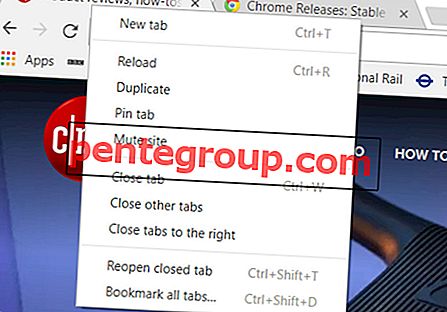

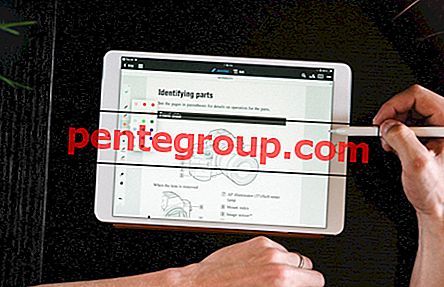





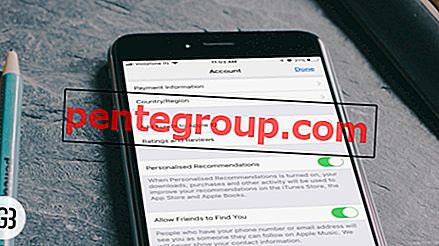
![الحالات الذكية الفريدة من نوعها لأجهزة iPad 4 و iPads القديمة [إصدار 2020]](https://pentegroup.com/img/519/519-min.jpg)

